使用多拨盘进行操作
操作摄像机上的多拨盘时,按垂直方向将其转动,或将其推动。
也可以通过按〈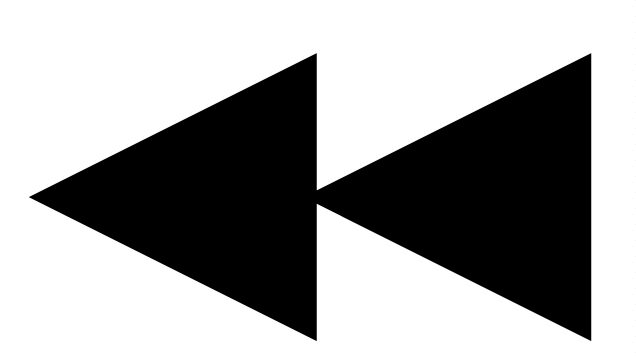 〉按钮、〈
〉按钮、〈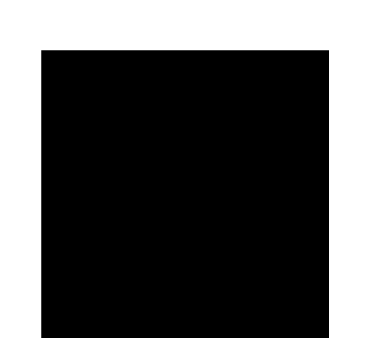 〉按钮、〈
〉按钮、〈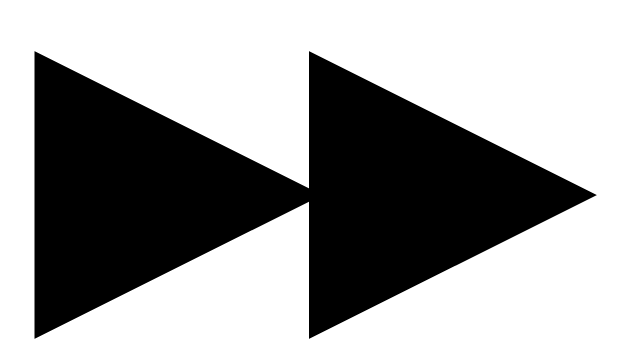 〉按钮、〈
〉按钮、〈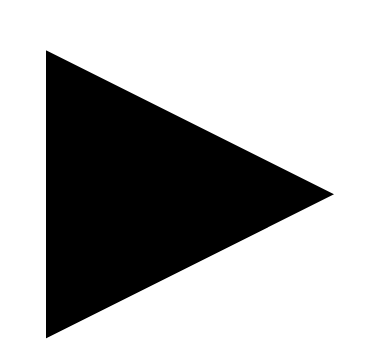 /
/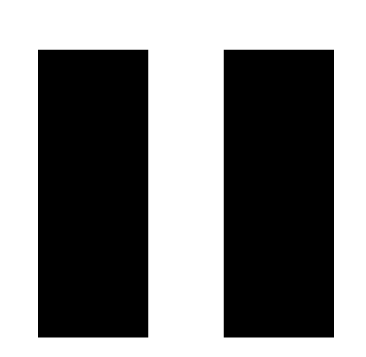 〉按钮和〈SET〉按钮执行操作。
〉按钮和〈SET〉按钮执行操作。
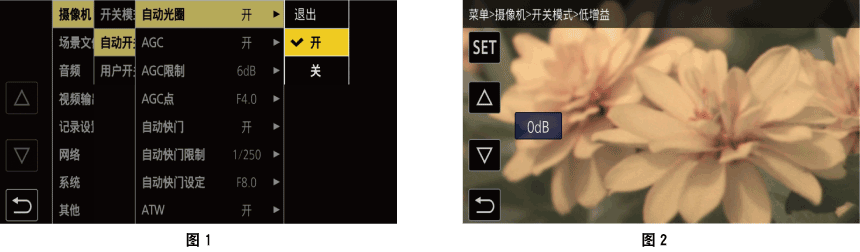
在未记录时,按〈MENU〉按钮。
将显示菜单。
选择需设置的菜单。
转动多拨盘将光标移动到需设置的菜单。
也可以通过按〈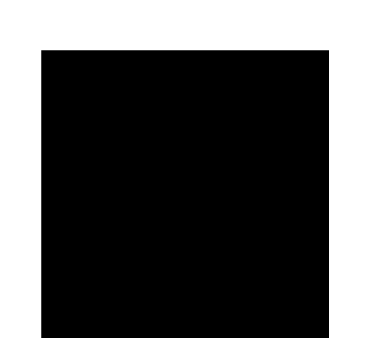 〉按钮和〈
〉按钮和〈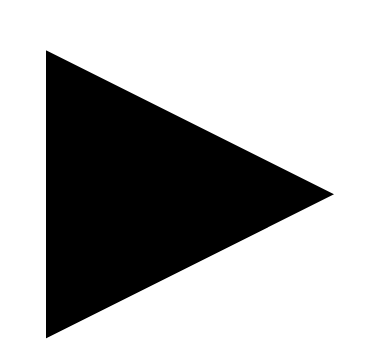 /
/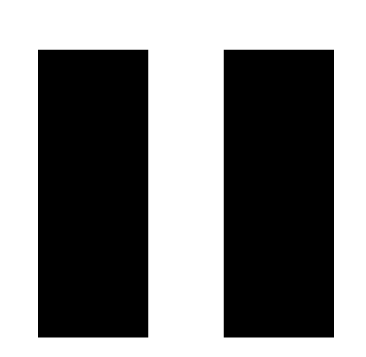 〉按钮移动光标。
〉按钮移动光标。
按多拨盘或〈SET〉按钮。
将显示下一级菜单。
根据菜单将显示确认画面。
如果还有下一级,执行类似操作。
在部分菜单中,在摄像机图像画面(图2)显示设置数值的画面。
在某些菜单中,如果无法执行菜单,则会显示一条消息。
按〈EXIT〉按钮或〈
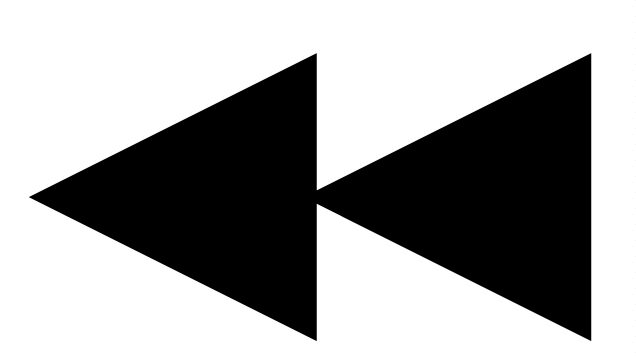 〉按钮返回更高一级。
〉按钮返回更高一级。
选择需设置的项目。
转动多拨盘将光标移动到需设置的项目。
也可以通过按〈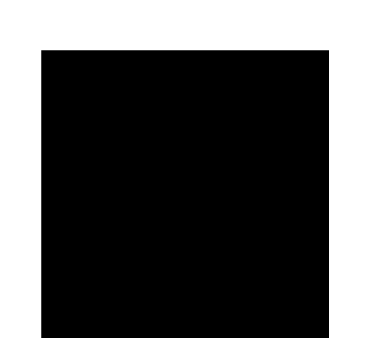 〉按钮和〈
〉按钮和〈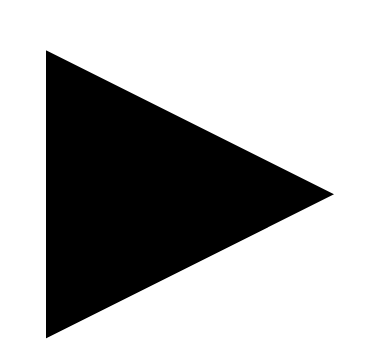 /
/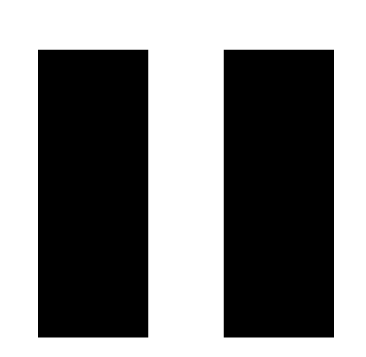 〉按钮移动光标。
〉按钮移动光标。
按多拨盘或〈SET〉按钮。
设定项目的左侧显示勾选标记。(图1)
按〈EXIT〉按钮或〈
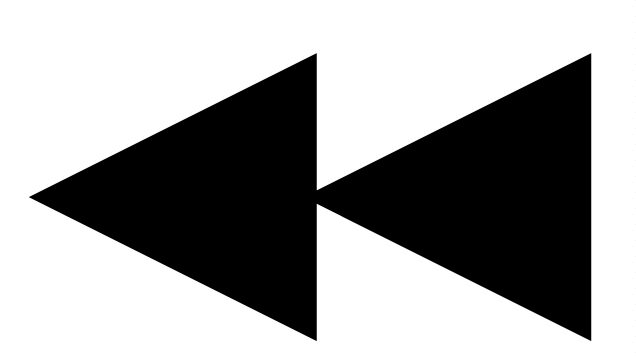 〉按钮返回更高一级。
〉按钮返回更高一级。
按〈MENU〉按钮关闭菜单。
根据操作项目,将自动返回到上一画面。
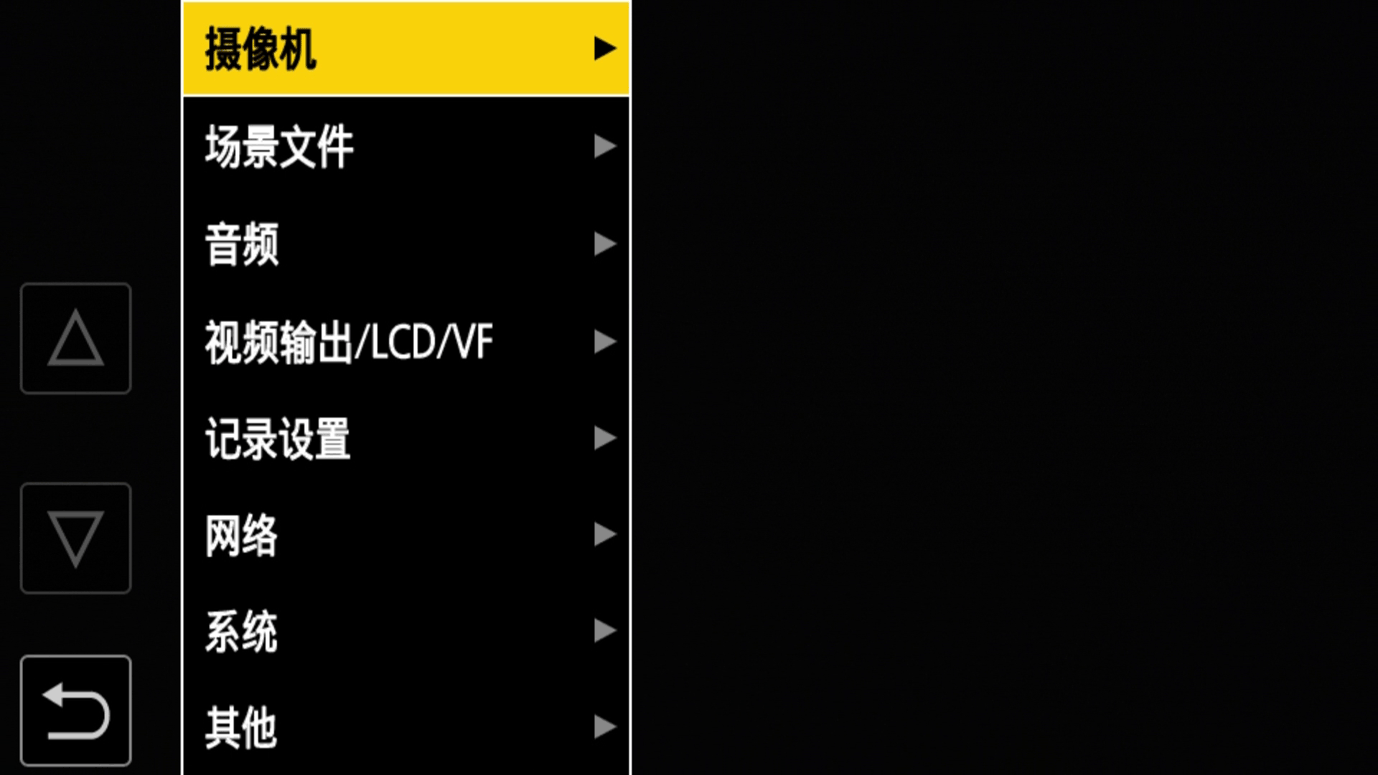
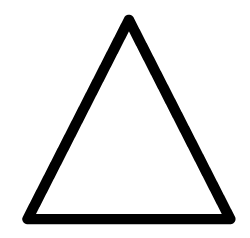 ]/[
]/[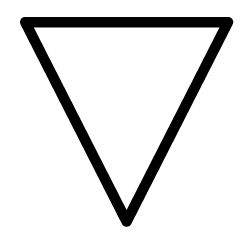 ]并更改设置值。
]并更改设置值。